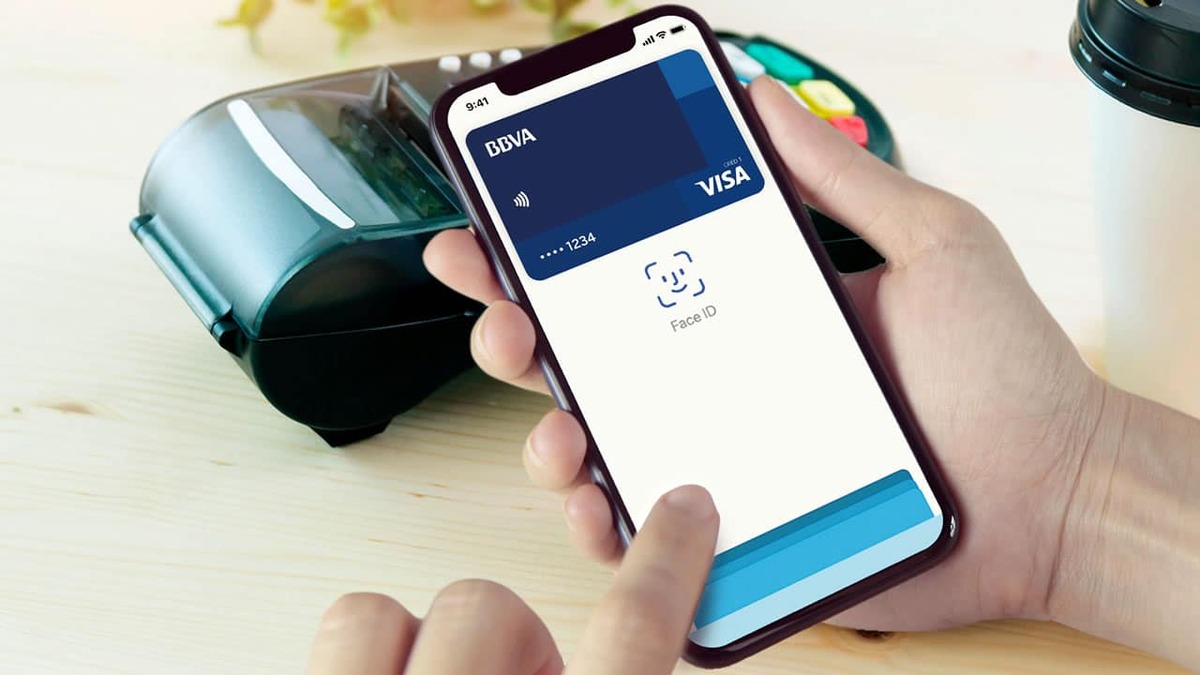
Betalingssystemerne er vokset betydeligt de seneste år, så meget, at du har forskellige, inklusive dem, der dukkede op ved siden af mobiltelefoner. Store virksomheder har besluttet at lancere deres eget, herunder for eksempel Google med Pay og Apple lancerede sit eget kaldet Apple Pay.
En af dem, der har lanceret deres egen tjeneste for noget tid siden, er Samsung, også kaldet Pay og klar til brug med en konto oprettet på telefonen. Samsung Pay er en nem service, takket være denne kan vi shoppe komfortabelt, for eksempel i centre og butikker i de velkendte datatelefoner.
Gennem denne artikel vil vi fortælle dig hvordan man fjerner samsung pay fra din enhed af det asiatiske mærke, der ikke har det samme synligt under hele brugen af smartphonen. Samsung Pay er et program, der følger med systemet, hvis du afinstallerer det, vil du ikke finde det, medmindre du vender tilbage til Play Butik.
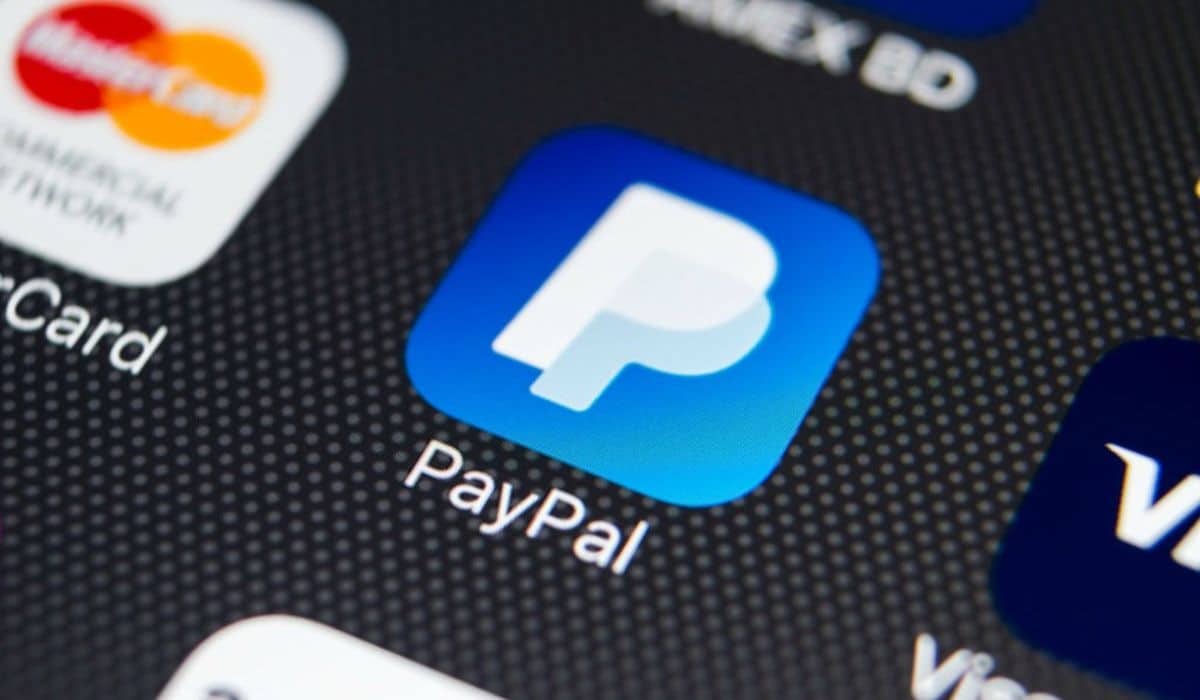
Samsung Pay, den mest bekvemme måde at betale på

Lanceringen af Samsung Pay skyldtes den bekvemme måde at betale på, det er enkelt, og det kræver ikke meget erfaring at begynde at bruge det med din mobile enhed. Installationen af Pay går gennem den indledende registrering, den vil blive tilknyttet din telefonkonto, så du kan registrere dig på få minutter.
Det er enkelt at bære dit kort i denne applikation, du vil også glemme bankkortet, hvis du vil, og lade tegnebogen blive hjemme, hvis du vil. Det samme som sker med bankapps, det er det samme at bruge, der kræver et par trin for at konfigurere dit bankkort i Samsungs signatur-app.
Når du er begyndt at bruge appen, kan du konfigurere de forskellige parametre, hvilket giver dig mulighed for at få en god præstation ud af det. Du kan ikke tilføje én konto, men højst to, ved at vælge én ved kassen, hvis det er den foretrukne mulighed, marker denne som den vigtigste.
Sådan fjerner du Samsung Pay fra enheden
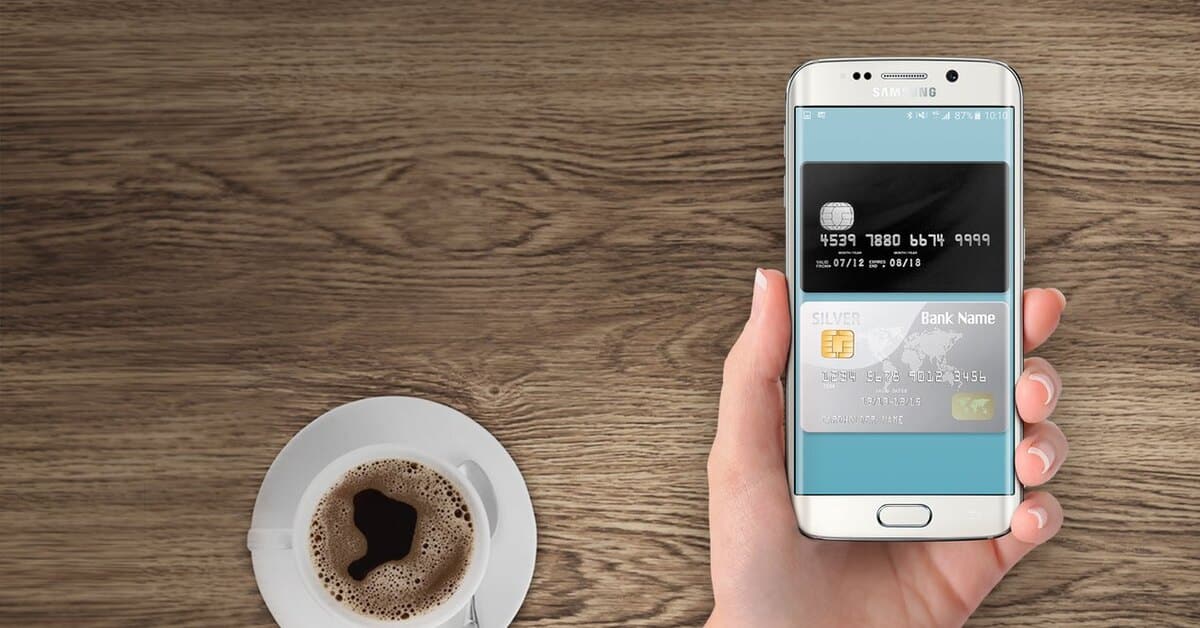
For at fjerne Samsung Pay fra din Galaxy-enhed du skal gøre et par trin, husk, at hvis du gør det til punkt og prikke, vil du få det afinstalleret på blot et minut. Pay kommer integreret med systemet, så du kan fjerne applikationen, selvom du ikke vil kunne fjerne appen fra systemet, da det sker med nogle forudinstallerede fra fabrikken.
På nyere enheder er det muligt at fjerne root-applikationen, som Samsung selv siger, det virker kun på de nyeste modeller, de angiver ikke hvilken serie. På trods af dette, hvis du fjerner den, og den ikke vises, vil du ikke kunne bruge appen som sådan, hvilket er, hvad du vil se efter at gøre på det tidspunkt.
Følg dette trin for at fjerne Samsung Pay fra din telefon:
- Det første trin er at låse mobilenheden op
- Naviger til appen "Samsung Pay", tryk på den, indtil kontekstmenuen vises
- Klik på "Afinstaller" og vent på, at det bliver fjernet fra programskuffen, hvor appen er installeret, skal du klikke på "OK" for at bekræfte
- Vent på, at applikationen bliver fjernet, den vil blive fjernet fra skuffen, og den vil ikke være tilgængelig, medmindre du vil installere den igen fra Google Play Butik, en tjeneste, som vi vil have adgang til fra terminalen
Efter dette trin skal du tjekke appskuffen, samt det websted, hvor applikationen blev placeret på mobilenheden for at se, om den ikke vises. Så hvis den ikke dukker op, kan du være sikker på, at appen ikke vil være aktiv, og at du trods alt har fået den af vejen.
Afinstaller Samsung Pay: en anden mulighed

Den hurtige måde at afinstallere og fjerne en app på er at gå gennem telefonindstillingerne, Det er den funktion, som alle terminaler fungerer med, inklusive Samsung. Det er en opgave, der ikke vil tage dig engang to minutter, så det er helt sikkert en af dem, du vil bruge med Samsung Pay, såvel som med andre.
Den anden mulighed, den første anses for hurtig, funktionel til at fjerne appen fra din telefon og ikke vises på noget tidspunkt til brug. Den bliver fjernet, så du ikke bruger den og dermed kan du leve i fred uden denne service, som ikke bruges af alle, som det er kutyme i denne type applikationer.
For at fjerne Samsung Pay fra indstillingerne, Gør følgende:
- Den første ting er at låse telefonen op
- Få adgang til "Indstillinger", tandhjulet vises, vent på, at det indlæses
- Klik på apps og derefter på App Manager
- Se efter "Samsung Pay" i applikationerne, og klik på det
- Når du er inde i Samsung Pay, skal du klikke på knappen, der siger "Fra"
- Med dette vil applikationen ikke bruge nogen hukommelse, du kan fjerne ikonet, hvis du vil fjerne applikationen helt
- Nogle gange bliver vi nødt til at roote telefonen for at fjerne dette værktøj.
Den måde, vi har avanceret dig på, tjener til at slukkeDu kan også fjerne det, hvis du klikker på det og trykker på afinstaller, og fjerner det fra skrivebordet, selvom det ikke altid forsvinder helt. At geninstallere appen er en af de ting, du kan gøre på lidt over et minut, så lang tid tager det.
stoppe appen
Gennem indstillingerne kan du stoppe applikationen, som med andre applikationer og tillader enhver version af Android, hvilket er, hvad vi endelig kan gøre efter at have fjernet det. Alle apps på din enhed kan stoppes, selv de system, selvom det ikke anbefales at gøre dette.
Trinene til at stoppe efter sletning af applikationen det gøres som følger:
- Adgang til systemindstillinger
- Gå til "Applications" og tryk derefter på "Manager apps"
- Søg og find Samsung Pay, tryk på den
- Tryk på "Stop", alt efter at have slettet applikationen og den vises ikke igen, hvis den ikke vises på listen er det, at den ikke vil virke efter du har slettet appen på skrivebordet